Cara Menambahkan Emoji ke Video untuk Menyampaikan Emosi dalam 3 Cara
Bayangkan jika video Anda dapat menunjukkan apa yang Anda lakukan dan apa yang Anda rasakan. Itulah yang terjadi saat Anda menambahkan emoji ke video Anda. Wajah dan hati kecil yang tersenyum itu menghadirkan kesenangan dan makna baru pada video Anda. Apakah Anda berencana untuk membuat video dengan emoji?
Postingan kali ini akan menyajikan berbagai cara menambahkan emoji pada video menggunakan berbagai perangkat. Dengan itu, perangkat apa pun yang Anda gunakan, Anda memiliki panduan yang dapat diandalkan. Untuk mempelajari lebih lanjut tentang ini, silakan lihat detail berikut.
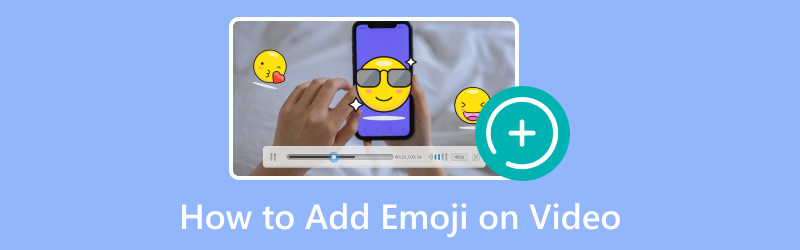
ISI HALAMAN
Bagian 1. Tambahkan Emoji di Video di Komputer
Jangan khawatir jika Anda bukan ahli teknologi - Pengonversi Video Vidmore telah membuatnya menjadi sederhana. Anda tidak memerlukan keahlian khusus; hanya dengan beberapa klik, emoji tersebut akan menari di video Anda. Bersiaplah untuk mengubah video Anda menjadi mahakarya penuh emoji dengan Vidmore Video Converter! Pelajari cara menambahkan emoji pada video di komputer menggunakan langkah-langkah yang disediakan:
Langkah 1. Pertama dan terpenting, kunjungi situs resmi Vidmore Video Converter untuk mengunduh programnya. Setelah diunduh, instal program di komputer Anda dan jalankan untuk memulai.
Langkah 2. Pergi ke MV tab, di mana Anda akan melihat (+) tombol. Klik tombol itu untuk mengimpor video yang ingin Anda tambahkan emoji.
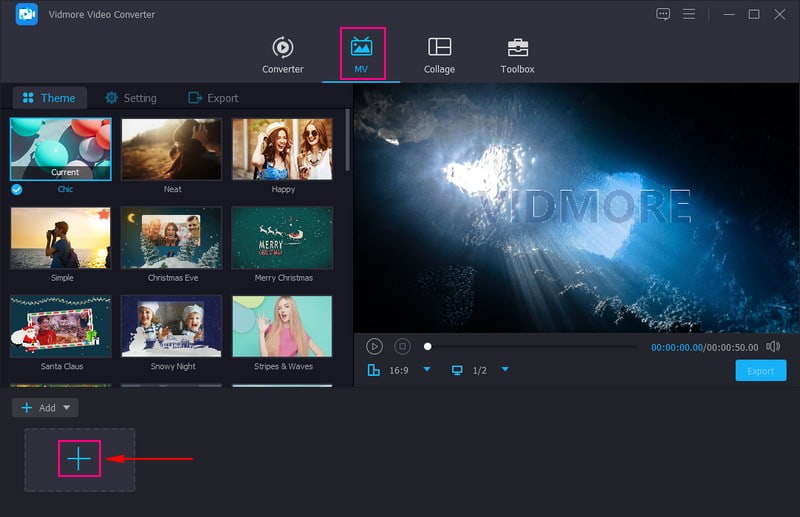
LANGKAH 3. Saat file video diunggah, tekan Edit tombol untuk membuka fitur pengeditan program. Anda dapat memperbaiki video Anda dan menghilangkan bagian-bagian yang tidak perlu dari video Anda Putar & Pangkas. Jika Anda ingin mengubah efek dasar dan menerapkan filter tertentu pada video Anda, Anda dapat mengunjungi Efek & Filter.
Pergilah ke Tanda air, Pilih Gambar, dan klik (+) tombol untuk mengimpor emoji yang ingin Anda tambahkan ke video Anda. Setelah diunggah, letakkan emoji di posisi yang Anda inginkan di video Anda.
catatan: Pastikan untuk mengklik baik tombol untuk menerapkan perubahan yang Anda buat.
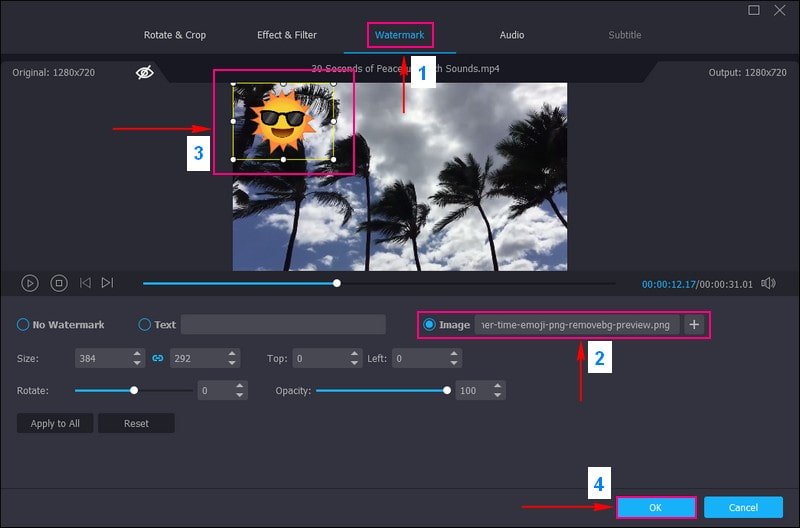
LANGKAH 4. Jika Anda ingin menambahkan tema, teks, dan musik latar, Anda dapat mengaktifkannya di Tema dan Pengaturan.
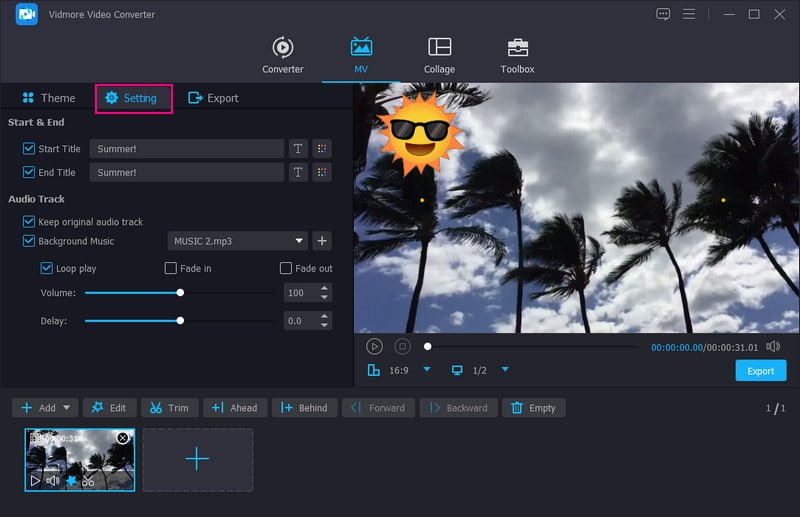
LANGKAH 5. Terakhir, buka Ekspor, dan ubah Pengaturan Video sesuai preferensi Anda. Jika sudah puas, tekan Mulai Ekspor untuk memproses dan menyimpan video Anda dengan emoji.
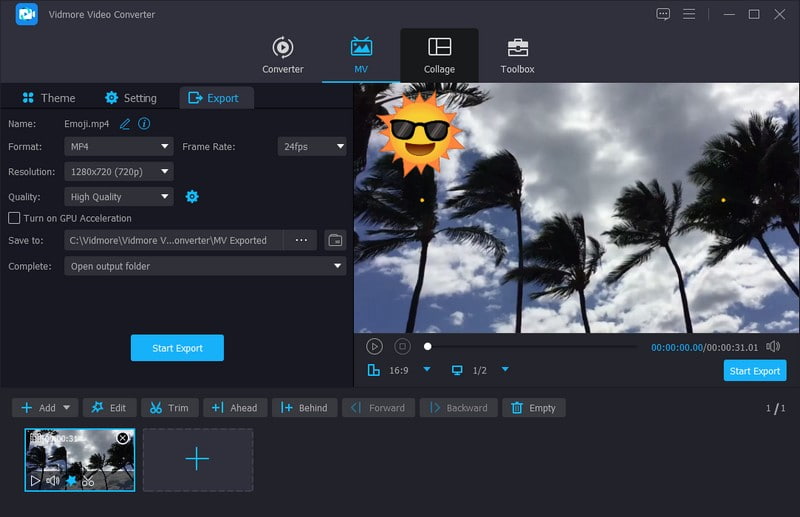
Bagian 2. Tambahkan Emoji ke Video Android
Jika Anda pengguna Android dan suka melakukan tugas pengeditan di perangkat Anda, kami siap membantu Anda. Vid.Menyenangkan adalah editor video dan pembuat film lengkap yang biasa digunakan untuk mengedit, memodifikasi, dan membuat video menakjubkan. Fitur utamanya adalah pemangkasan video, pemotongan gambar, rotasi konten, pengubahan latar belakang, filter video, teks, stiker, dll.
Aplikasi ini memiliki bagian yang menawarkan banyak stiker dan emoji yang dapat Anda sematkan pada video yang sedang Anda kerjakan. Apakah Anda ingin tahu cara menambahkannya ke video Anda? Temukan cara menambahkan emoji ke video di Android menggunakan Vid.Fun:
Langkah 1. Instal Vid.Fun dari play store ponsel Anda. Setelah terinstal, lanjutkan untuk menjalankan aplikasi.
Langkah 2. tekan + Mulai Mengedit tombol dan pilih video yang ingin Anda sertakan emojinya.
LANGKAH 3. Di bawah layar pratinjau, Anda akan melihat berbagai fungsi pengeditan, termasuk Stiker. Pilih Stiker opsi, yang akan menampilkan stiker dan emoji yang tak terhitung jumlahnya yang dapat Anda pilih. Ada stiker dan emoji untuk interaksi, sampul, imut, cinta, hewan, alam, makanan, festival, perjalanan, suasana hati, harian, orang, dan banyak lagi.
Setelah Anda memilih, letakkan stiker atau emoji di posisi pilihan Anda di video Anda. Setelah itu, tekan tombol (✔) tombol untuk menerapkan emoji yang Anda tambahkan.
LANGKAH 4. Jika Anda ingin mengedit video Anda lebih lanjut, buka setiap fitur pengeditan dan lakukan sesuai keinginan Anda. Jika sudah puas, klik Ekspor tombol untuk menyimpan video Anda di galeri ponsel Anda.
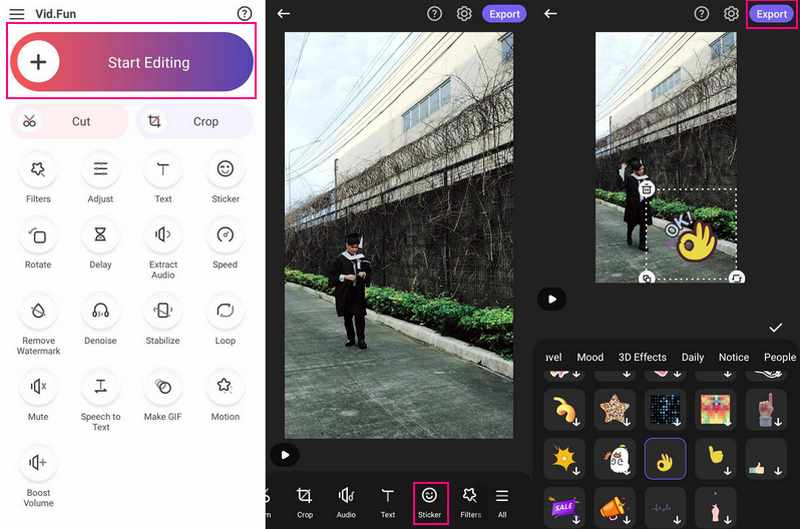
Bagian 3. Tambahkan Emoji ke Video iPhone
Baik berbagi momen dengan teman atau bersenang-senang, iMovie memungkinkan Anda menambahkan emosi ke video Anda dengan emoji. Dengan iMovie di iPhone, Anda dapat menambahkan emoji keren tersebut ke video Anda. Bayangkan jika Anda bisa membuat video Anda lebih luar biasa dengan menambahkan emoji. Jadi, ketika terjadi sesuatu yang lucu, Anda bisa menambahkan emoji tertawa. Atau, jika Anda ingin menunjukkan betapa Anda menyukai sesuatu, berikan emoji jempol ke atas.
Bersiaplah untuk menambahkan emoji pada video Anda dan ceritakan kisah Anda dengan cara baru dengan iMovie di iPhone Anda. Cari tahu cara menambahkan emoji ke video di iPhone menggunakan iMovie:
Langkah 1. Sebelum memulai, pastikan Anda memiliki emoji untuk ditambahkan ke video Anda. Untuk menambahkan emoji ke video Anda, Anda harus membuat gambar diam dengan emoji yang dilapis. Anda dapat menggunakan aplikasi pengeditan gambar apa pun untuk tujuan ini.
Langkah 2. Luncurkan iMovie di iPhone Anda dan buat proyek baru atau buka proyek yang sudah ada. Klik (+) tombol untuk mengimpor video Anda di area media proyek. Selanjutnya, klik (+) lagi untuk mengimpor gambar diam dengan emoji dari Foto Anda.
LANGKAH 3. Ketuk dan tahan gambar emoji di garis waktu hingga disorot. Setelah itu, seret gambar emoji di atas klip video Anda di timeline untuk melapisinya.
LANGKAH 4. Ubah durasi hamparan gambar emoji agar sesuai dengan bagian video yang Anda inginkan untuk menampilkan emoji. Selain itu, Anda dapat menyeret dan memposisikan hamparan gambar ke tempat yang Anda inginkan pada video.
LANGKAH 5. Putar video di area pratinjau untuk memastikan emoji muncul sebagaimana mestinya. tekan Selesai tombol untuk kembali ke layar proyek ketika semuanya terlihat baik. Lalu, ketuk Bagikan dan pilih Ekspor pilihan yang Anda sukai.
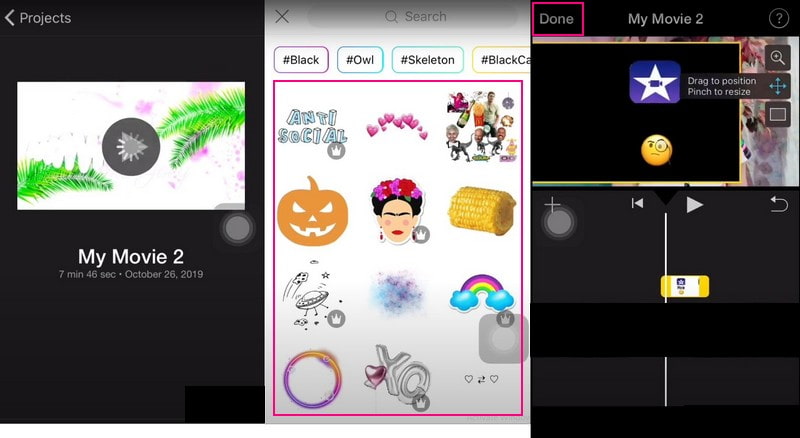
Bagian 4. FAQ tentang Menambahkan Emoji di Video
Bagaimana cara menambahkan emoji ke video online?
Pertama, buka situs resmi VEED.IO Tambahkan Emoji ke Video. Pilih video yang akan diimpor, klik Pilih Video dan klik dua kali pada file tersebut. Klik Elemen di menu sebelah kiri dan pilih emoji di bawah Tambahkan Emoji di panel kiri. Jika sudah puas, klik tombol Ekspor, dan unduh.
Apa aplikasi terbaik untuk menambahkan stiker ke video?
YouCam Video adalah aplikasi pengeditan stiker paling nyaman untuk menambahkan stiker dengan cepat untuk semua kesempatan dan gaya ke video Anda. Ia menawarkan 450+ stiker animasi untuk video yang dapat dipilih di lebih dari 15 kategori dan koleksi.
Bagaimana cara membuat video Tiktok dengan emoji?
Buka aplikasi TikTok, buat video, dan rencanakan di mana Anda ingin emoji Anda muncul. Pilih tombol Centang merah dan kemudian tombol Smiley untuk mengakses stiker. Kemudian, pilih opsi Emoji dan pilih emoji dari daftar yang akan muncul di video Anda.
Apakah ada masalah hak cipta saat menggunakan emoji dalam video?
Emoji umumnya dianggap sebagai bagian dari domain publik dan banyak digunakan di berbagai bentuk media, termasuk video. Namun, memeriksa ketentuan penggunaan adalah ide bagus jika Anda menggunakan emoji bermerek atau khusus.
Apakah emoji menambah nilai pada video saya?
Emoji dapat meningkatkan keterlibatan video Anda dengan menyampaikan humor, perasaan, atau reaksi. Ini adalah cara kreatif untuk terhubung dengan penonton dan membuat video Anda lebih menarik.
Kesimpulan
Jadi, ini dia! Menambahkan emoji ke video Anda seperti memberi mereka kode rahasia emosi. Ini adalah cara yang menyenangkan dan mudah untuk menunjukkan kepribadian Anda dan membuat video Anda lebih keren. Jika Anda menggunakan komputer dan berencana melakukannya tambahkan emoji ke video, pertimbangkan untuk menggunakan Vidmore Video Converter. Cobalah, dan saksikan video Anda menyala dengan emoji!


